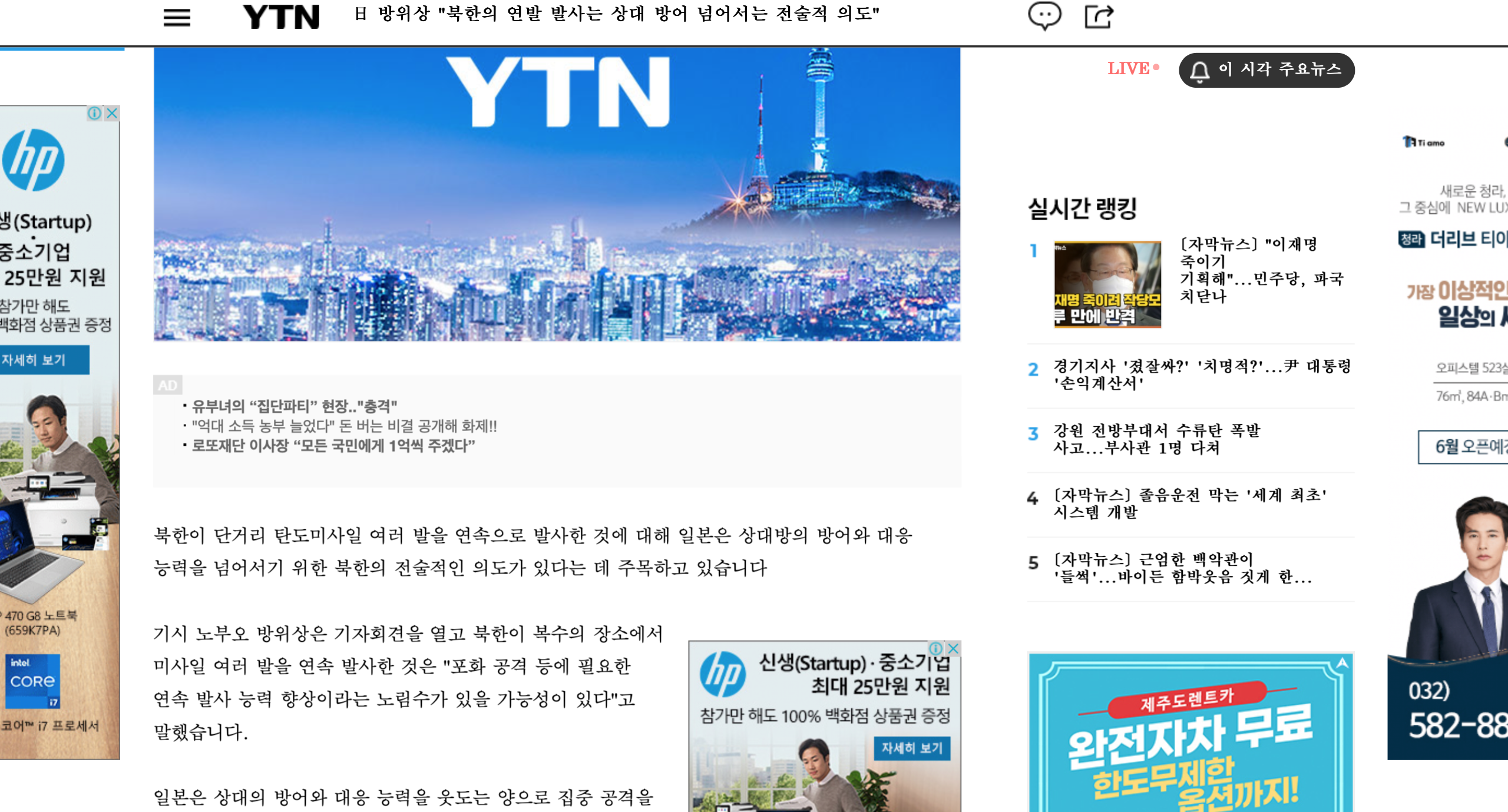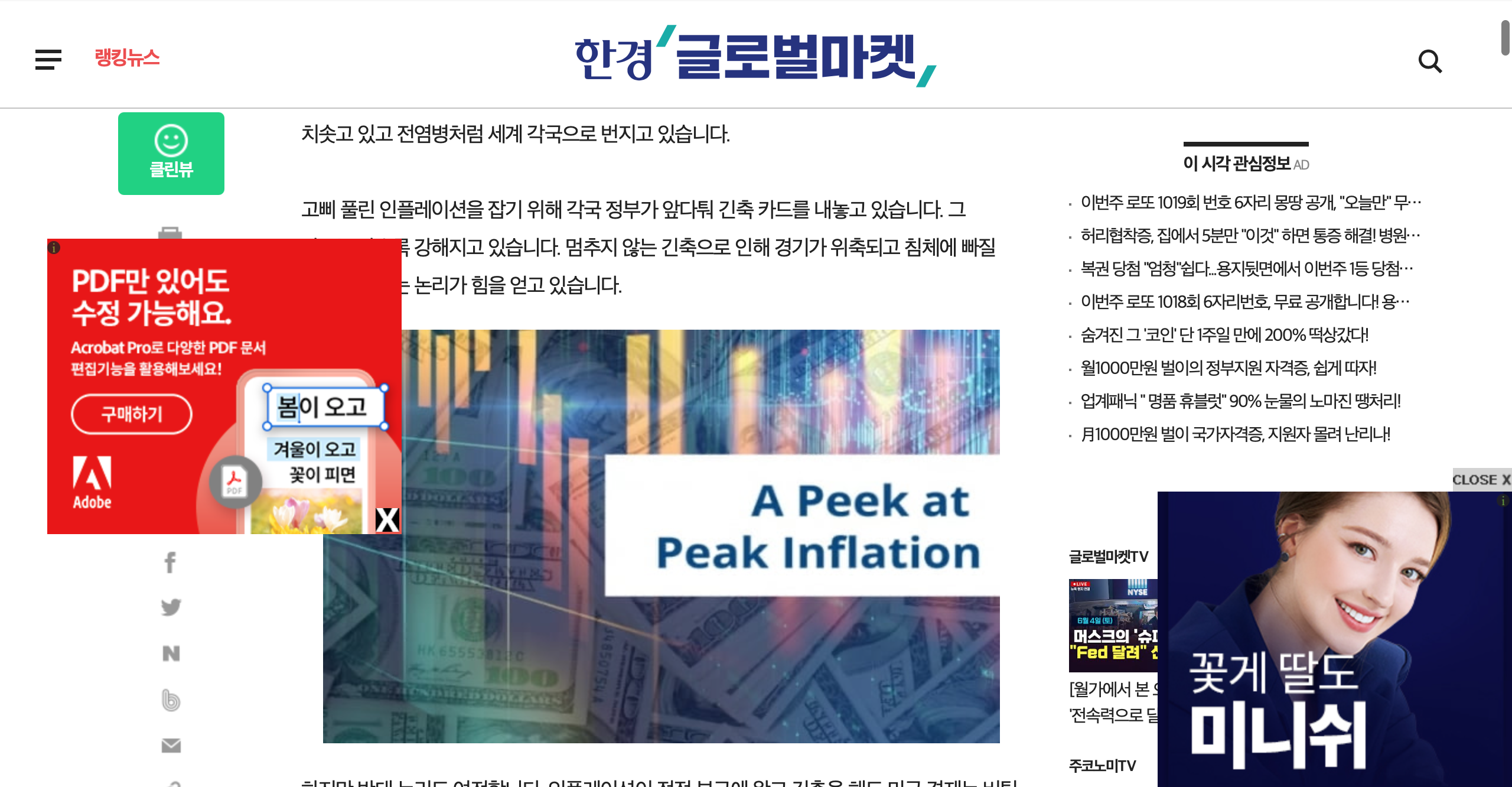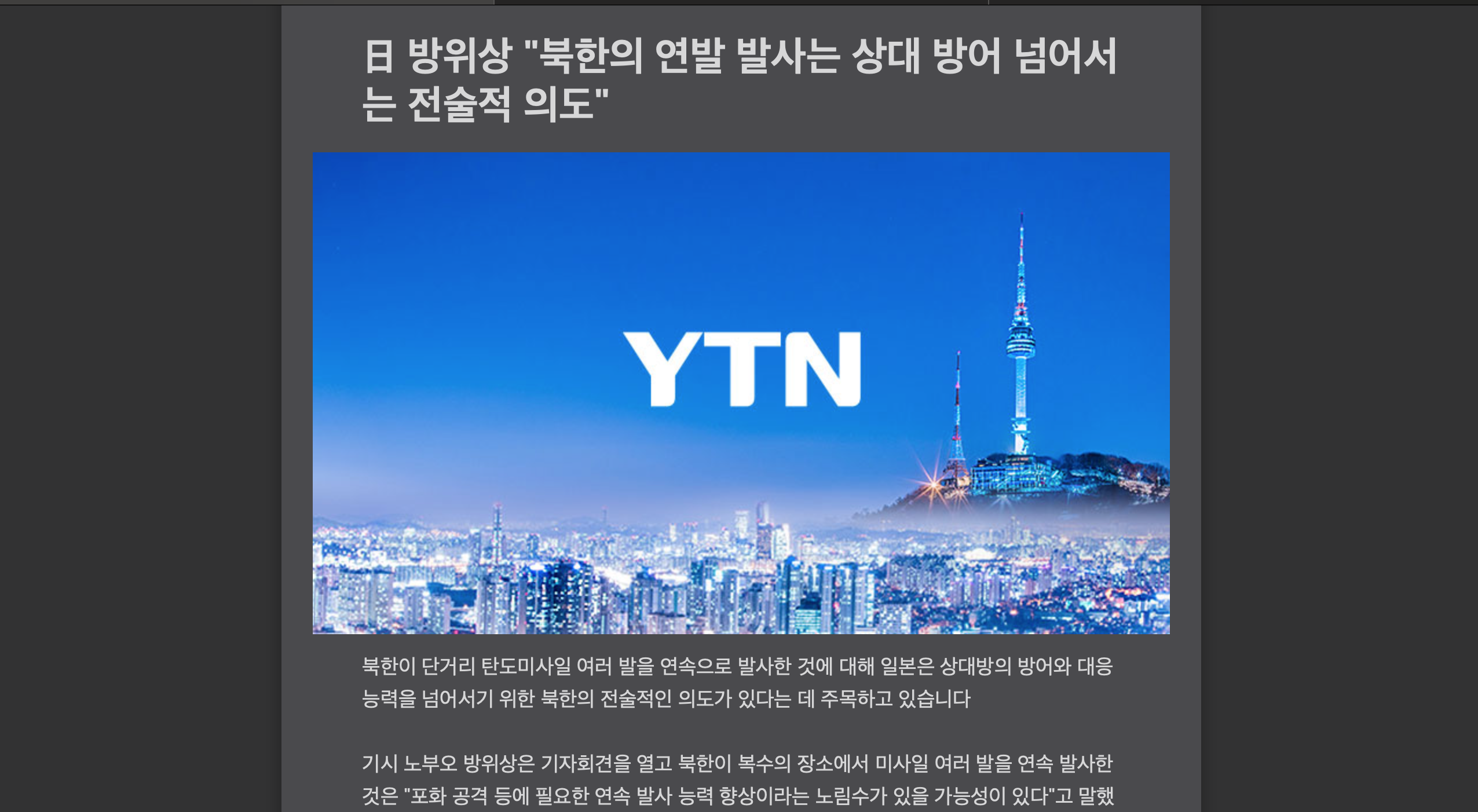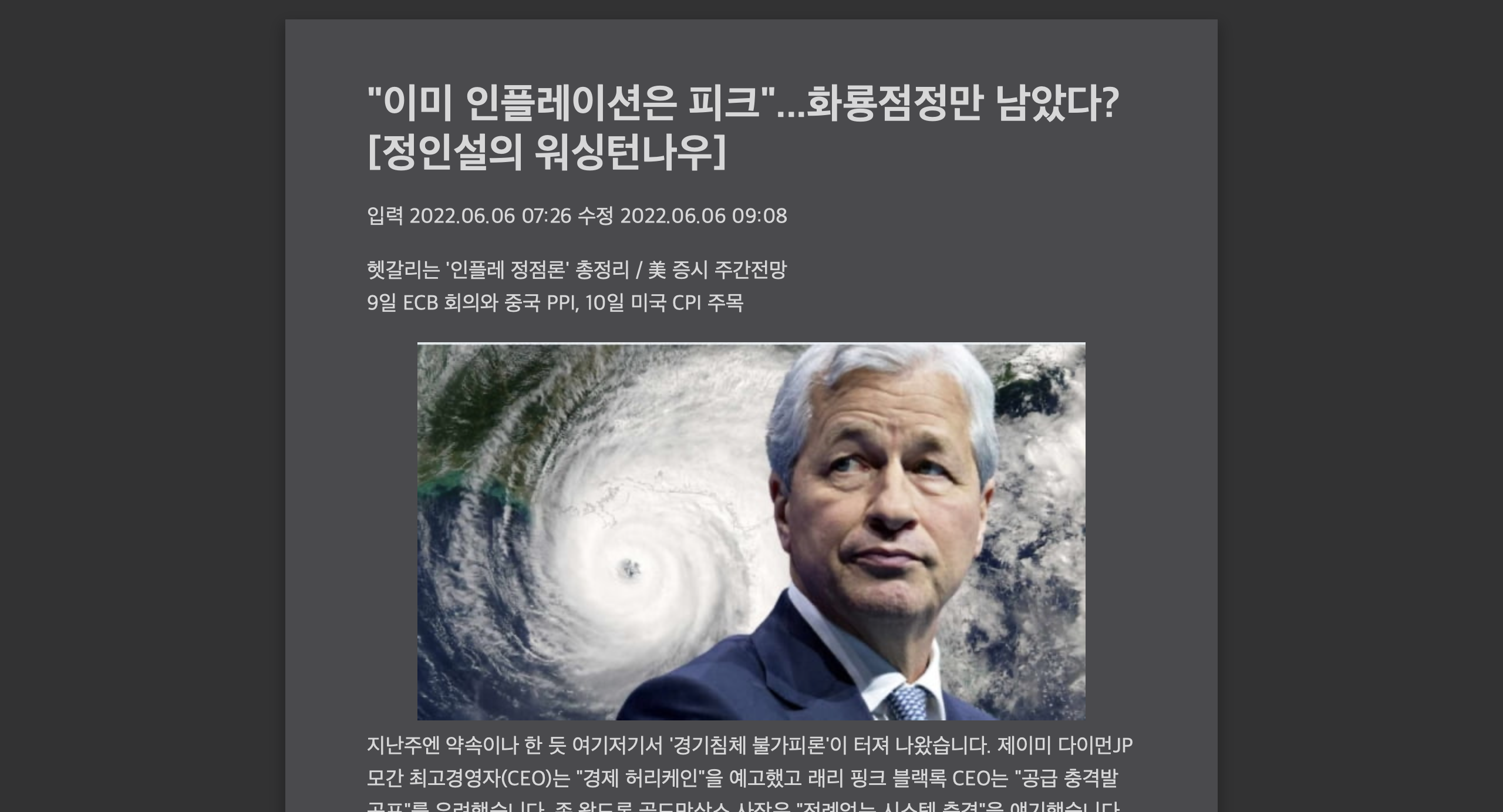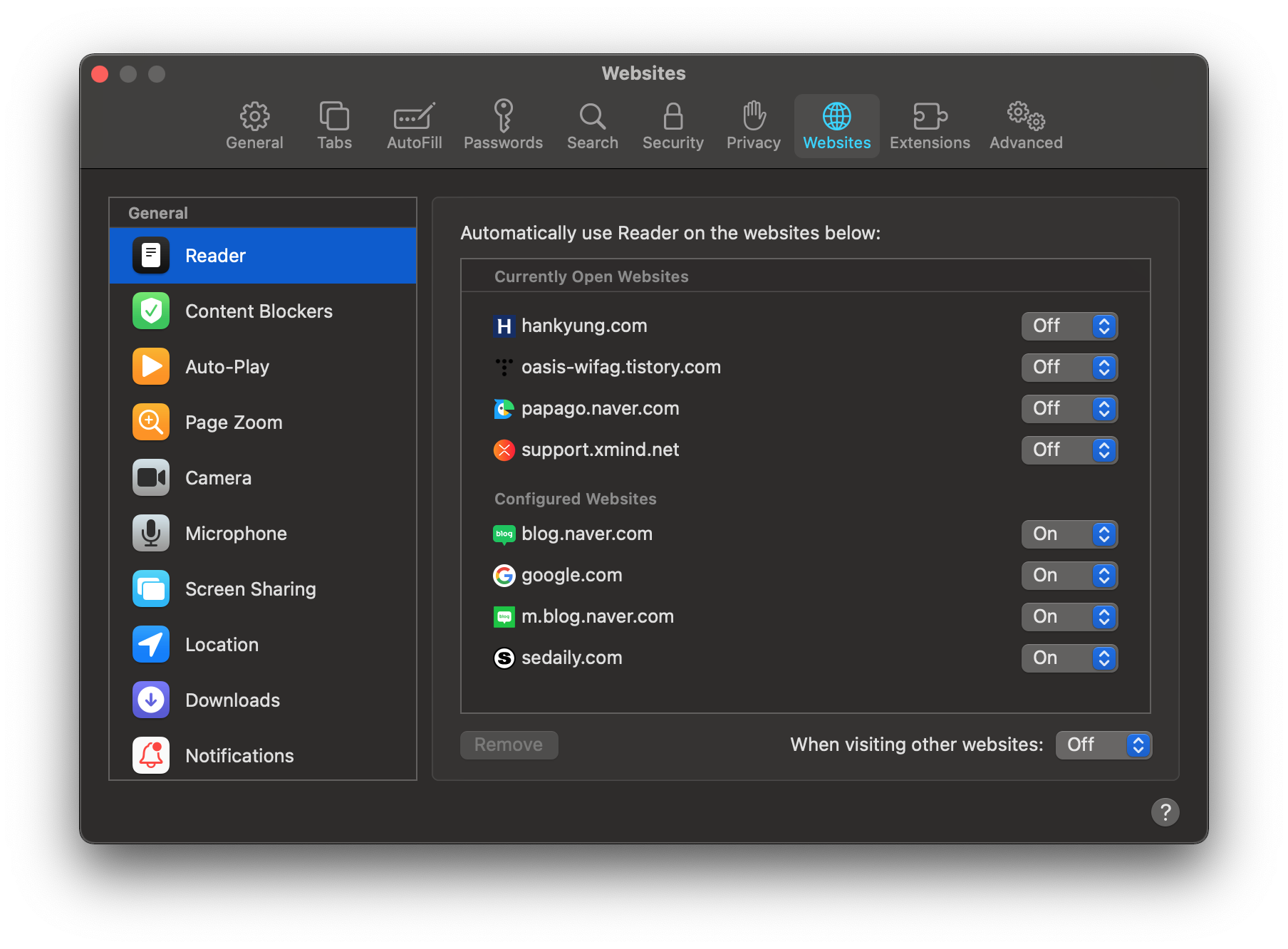Mac 유저라면 즐겨 사용하고 있을 Safari 의 '읽기도구'.
광고로 가득찬 웹사이트들의 광고를 한방에 싹 없애고 콘텐츠 내용만 깔끔하게 보여주는 '읽기도구'.
인터넷 검색을 하다보면 눈쌀을 찌푸리게 하는 것이 화면 가득한 광고! 어디가 메인 콘텐츠 인지 구분하기 힘들정도로 광고가 극성이다. 검색한 내용을 보다가도 광고에 눈이팔리고 콘텐츠 내용을 광고가 가리고 어떤 광고는 화면에서 없애기 위해 ☒ 를 클릭해도 광고 화면으로 이어지는 낚시성 광고도 판을 친다.
아래 이미지를 보면 얼마나 깨끗하게 콘텐츠 내용을 볼 수 있게 되는지 실감할 수 있다.
읽기도구 사용 전 : 광고로 가득차 있다.

일기도구 사용후 : 모든 광고가 사라지고 콘텐츠 내용만 보인다.

읽기도구 사용은
- 브라우저 상단의 읽기도구 버튼을 눌러 활성, 비활성 화 할 수 있다.

- 특정 페이지를 항상 읽기도구로 열 수 있도록 설정할 수도 있다.

웹사이트에 노출되는 광고는 매우 다양한 형태로 보여진다.
- 화면을 스크롤 해도 따라다니면서 내용까지 가리는 광고배너
- 광고제거를 위해 ☒ 를 클릭하면 광고 팝업창을 띄우도록 클릭을 유인하는 악성광고
- 화면의 top, bottom, 좌우측 사이드에 고정적으로 노출되는 광고
- 컨텐츠 사이사이에 반복 삽입된 광고
등등 검색 내용을 읽을때 굉장히 피곤하게 만드는 요인이다.
광고가 없어지면 내용 파악에 집중도가 급상승하고 불필요한 클릭과 팝업화면을 닫기 위한 마우스 작업이 불필요하게 되서 업무효율이 엄청나게 높아진다.
백색소음을 송출해주는 기능처럼 애플이 주력하고 있는 집중력 향상에 대한 노력이 엿보이는 기능 중 하나다.
광고의 홍수속에 속수무책으로 광고시청을 강요당하는 환경 속에서 방해받지 않고 내용에 집중할 수 있는 도피처라고나 할까?
이런 탈출구가 있다는 것은 매일 수도없이 마주치는 광고에서 벗어나게 해주어 인식하지 못하는 사이 쌓이는 스트레스를 줄여주기도 한다.
속도 뿐 아니라 기능도 뛰어난 Safari 브라우저는 기능도 기능이지만 전반적인 UI (User Interface) 가 간결해서 집중력을 높여주며 '읽기도구' 같은 기능을 통해 또 한번 집중력을 배가시켜 준다.
한번 써보면 그 매력에서 벗어날 수 없는 Safari 의 '읽기도구' 강추!
이제 지긋지긋한 광고폭탄에서 벗어나 보자.
'시간에서 자유로워 지는 방법' 카테고리의 다른 글
| Notion 단축키 (0) | 2023.03.08 |
|---|---|
| 카톡만? 노노~이젠 휴대폰 문자도 컴퓨터로 보자 (0) | 2023.03.06 |
| Dynalist 상황별 단축키 활용 (0) | 2022.11.26 |
| 지긋지긋한 광고!!!! Mac. iPAD. 집중도구 로 해결. 너무좋다!!! (0) | 2022.06.06 |
| iPAD - 집중도를 높여주는 '읽기도구' 와 '배경 사운드' (0) | 2022.03.17 |